Alcatel Shine Lite 5080X Benutzerhandbuch
Seite 24
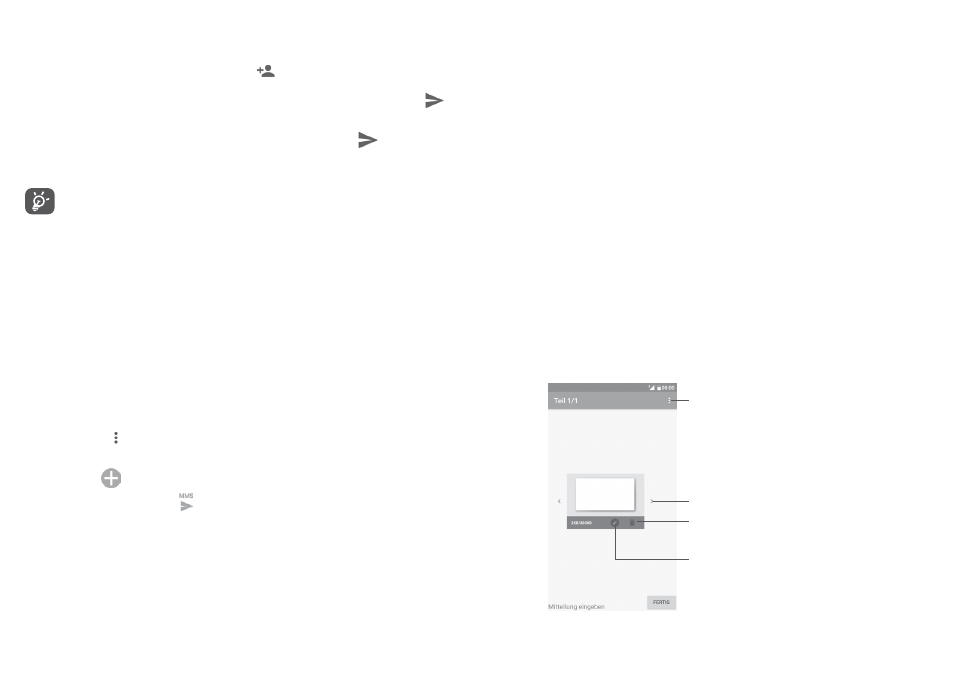
44
45
Textmitteilung (SMS) senden
Geben Sie unter
Empfänger den Namen oder die Mobiltelefonnummer
des Empfängers ein oder berühren Sie
, um Empfänger hinzuzufügen.
Berühren Sie die Leiste für den Mitteilungsinhalt, um den Text der Mitteilung
einzugeben. Berühren Sie anschließend zum Senden der Textmitteilung
.
Für eine SMS mit mehr als 160 Zeichen werden mehrere SMS berechnet.
Anhand eines Zählers über dem Symbol zum Senden
können Sie
erkennen, wie viele Zeichen noch in eine Mitteilung eingegeben werden
können.
Die Größe einer SMS wird auch durch Sonderzeichen (z. B. Akzente)
erhöht, wodurch u. U. mehrere SMS an den Empfänger gesendet
werden.
Multimedia-Mitteilung (MMS) senden
Per MMS können Sie Videoclips, Bilder, Fotos, Kontakte,
Bildschirmpräsentationen und Töne an andere kompatible Mobiltelefone und
E-Mail-Adressen senden.
SMS werden automatisch in MMS umgewandelt, wenn Mediendateien (z. B.
Bilder, Videos, Audiodateien oder Bildschirmpräsentationen) angehängt oder
Betreffzeilen oder E-Mail-Adressen hinzugefügt werden.
Geben Sie zum Senden einer Multimedia-Mitteilung die Telefonnummer oder
den Namen des Empfängers unter
Empfänger ein und berühren Sie die
Leiste für den Mitteilungsinhalt, um den Text der Mitteilung einzugeben.
Berühren Sie
, um das Menü
Optionen zu öffnen, und anschließend
Betreff hinzufügen, um einen Betreff einzugeben.
Berühren Sie
, um ein Bild, ein Video, eine Audiodatei usw. anzufügen.
Berühren Sie abschließend , um die Multimedia-Mitteilung zu senden.
Optionen für Anhänge:
•
Bild aufnehmen
Öffnen Sie die Kamera, um ein neues Bild zum
Anhängen aufzunehmen.
•
Video aufnehmen Öffnen Sie die Videokamera, um ein neues Video zum
Anhängen aufzunehmen.
•
Audio aufnehmen Öffnen Sie die Sprachaufzeichnung, um eine
Sprachnachricht zum Anhängen aufzunehmen.
•
Kontakt
Öffnen Sie
Kontakte, um einen Kontakt als Anhang
auszuwählen.
•
Bilder
Öffnen Sie die Galerie oder den Datei-Manager, um
ein Bild als Anhang auszuwählen.
•
Videos
Öffnen Sie die Galerie oder den Datei-Manager, um
ein Video als Anhang auszuwählen.
•
Audio
Wählen Sie eine Audiodatei als Anhang aus.
•
Bildschirmpräsentation Öffnen Sie den Bildschirm zum Bearbeiten einer
Bildschirmpräsentation und berühren Sie
Seite
hinzufügen, um eine neue Folie zu erstellen. Berühren
Sie eine vorhandene Folie, um sie zu bearbeiten.
Andere
Bildschirmpräsentationen
anzeigen
Bildschirmpräsentation löschen
Menü „Optionen“ öffnen
Bildschirmpräsentation bearbeiten